Conhecimentos tecnológicos
Comprimir e descomprimir arquivos


/pt/conhecimentos-tecnologicos/os-icones-mais-conhecidos-da-informatica/content/
É bem possível que em algum momento você tenha recebido arquivos com extensões ou terminações assim: .zip ou .rar como por exemplo, fotosférias.zip ou fotosférias.rar. Isto significa que estes arquivos ou pastas estão comprimidos, ou seja, tiveram seu peso e tamanho reduzidos para ocuparem menos espaço no disco do computador. Clique no link que disponibilizamos aqui para conhecer mais sobre o tema: Medidas de armazenamento de Informações.
Por exemplo, se você tem um arquivo muito pesado, como uma pasta onde estão salvas muitas fotos tiradas nas suas últimas férias, pode comprimi-lo para que não ocupe muito espaço quando for salvá-lo num CD ou memória USB. E se você quiser enviar o arquivo por e-mail, não terá que mandar foto por foto.
As últimas versões dos computadores com sistema operacional Windows vem com o WinZip instalado, programa que serve para comprimir e descomprimir os arquivos que você pode receber com extensão .zip. Mas existem outros programas com a mesma função com por exemplo, o WinRar.
Veja como proceder para comprimir ou descomprimir um arquivo em um computador com sistema operacional Windows 10.
Abre um outro menu onde selecionamos a opção Pasta comprimida (zipada).
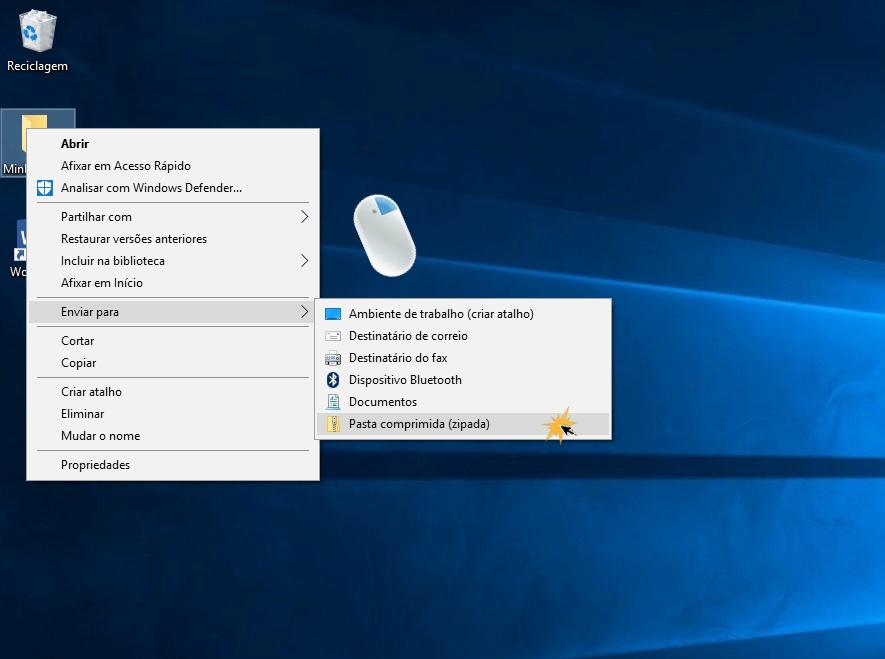
Agora vejamos o caso contrário, ou seja, o que devemos fazer para descomprimir um arquivo? Segue estes passos:
Clique com o mouse direito sobre o arquivo que está comprimido.
Na caixa de diálogos que aparece selecione a opção Explorador de Ficheiros.
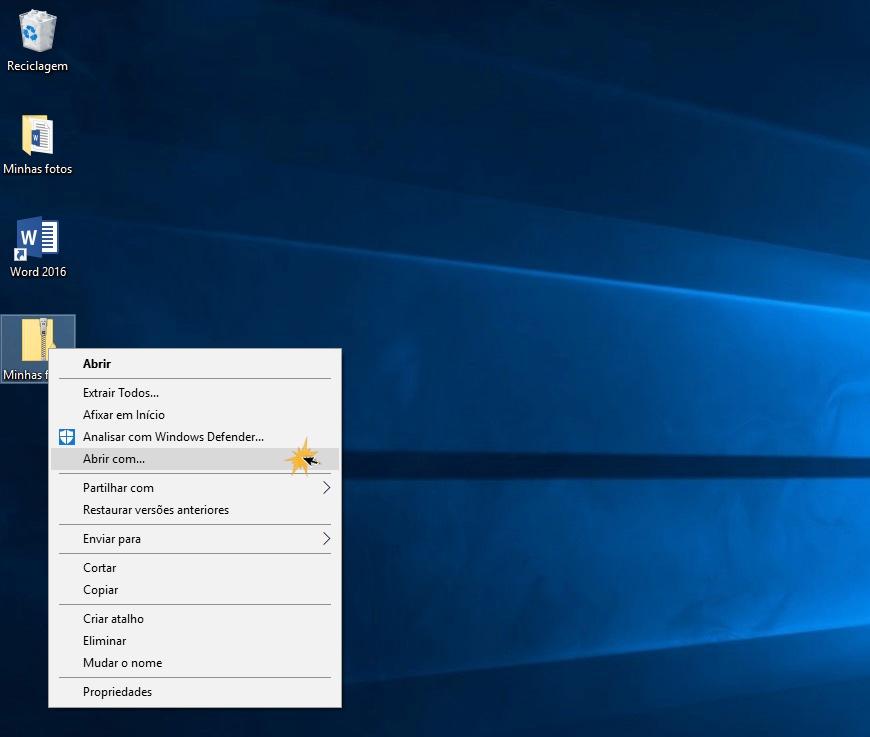
O sistema abre uma caixa de diálogo onde podemos ver os arquivos que estão comprimidos. Selecione a pasta ou os arquivos que você quer extrair. Você pode escolher uma localização diferente no seu computador onde guarda os arquivos ou simplesmente clicar em Extrair tudo e pronto.
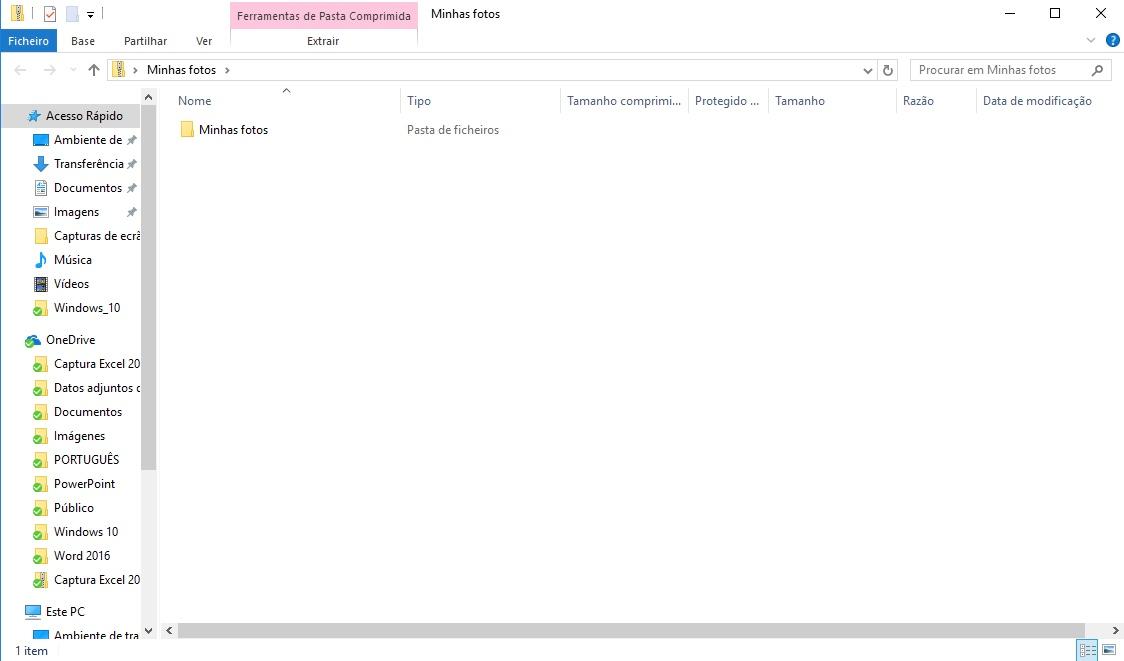
É importante saber que o procedimento pode mudar conforme a versão do Windows ou do sistema operacional que você tem instalado no seu computador.
/pt/conhecimentos-tecnologicos/o-que-e-uma-impressora-3d/content/